win11安裝Linux子系統詳細步驟
1. 安裝Windows Terminal
打開Microsoft Store,搜索Windows Terminal,然后安裝
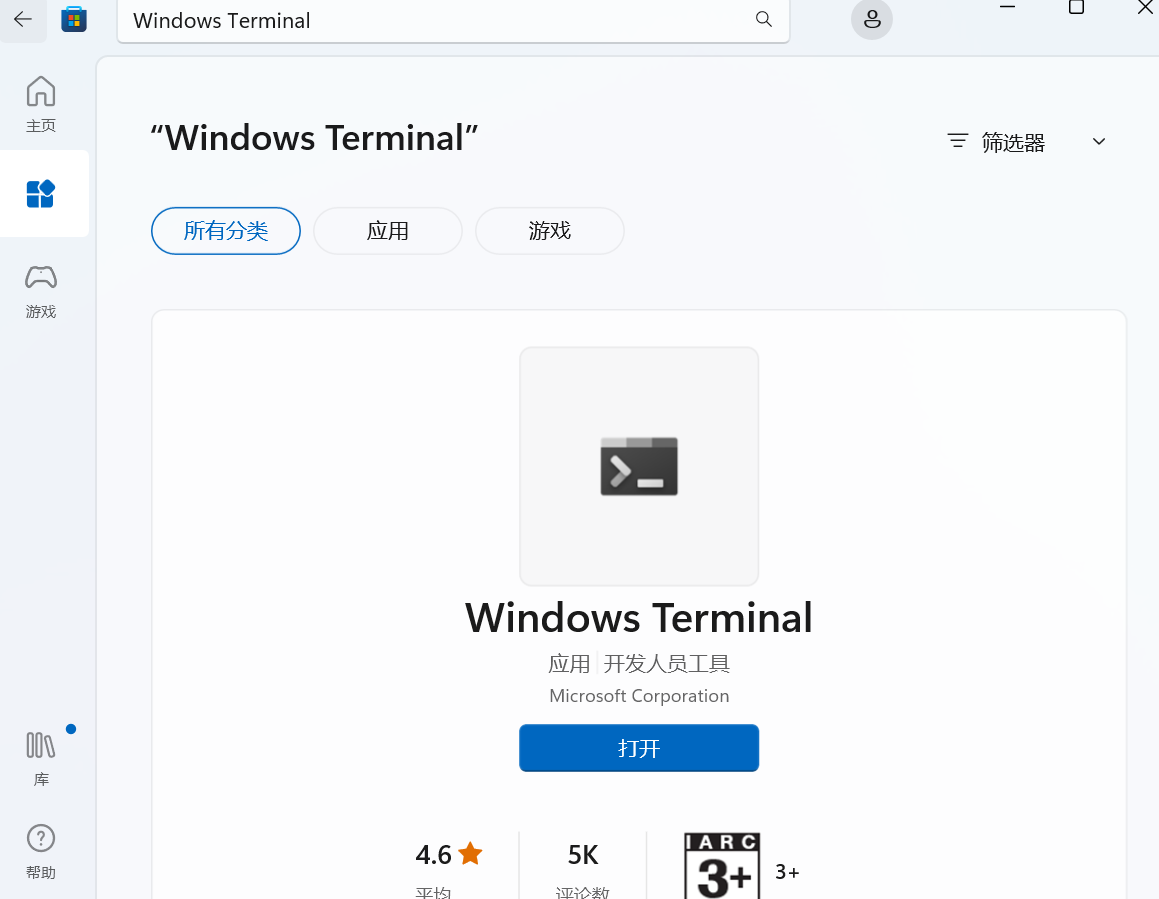
打開后,點擊圖中箭頭-設置 ,或者鼠標點擊打開設置,點到啟動選項卡,更改默認終端應用程序為Windows Terminal。
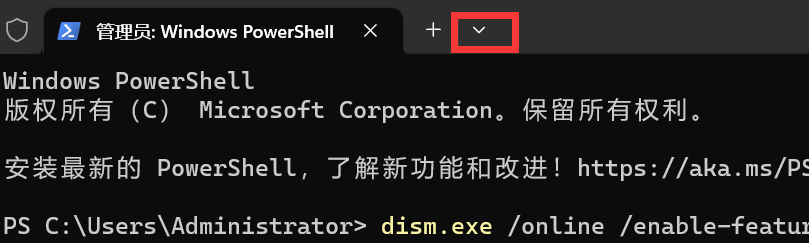

2. 安裝WSL2
2.1 打開子系統功能
以管理員身份啟動PowerShell,輸入如下內容,以啟用Windows子系統功能:
dism.exe /online /enable-feature /featurename:Microsoft-Windows-Subsystem-Linux /all /norestart
然后輸入如下內容,以啟用虛擬機平臺功能:
dism.exe /online /enable-feature /featurename:VirtualMachinePlatform /all /norestart
完成之后,重啟計算機。
2.2 下載Linux內核更新包
??https://wslstorestorage.blob.core.windows.net/wslblob/wsl_update_x64.msi
復制此鏈接,以下載適用于x64計算機的WSL2 Linux內核更新包。
下載完成后,安裝。
然后以管理員身份運行PowerShell,輸入如下內容,以設置WSL2為默認版本:
wsl --set-default-version 2
2.3 安裝Linux子系統
打開Microsoft Store,搜索Linux,然后安裝自己喜歡的發行版,安裝完成后啟動。
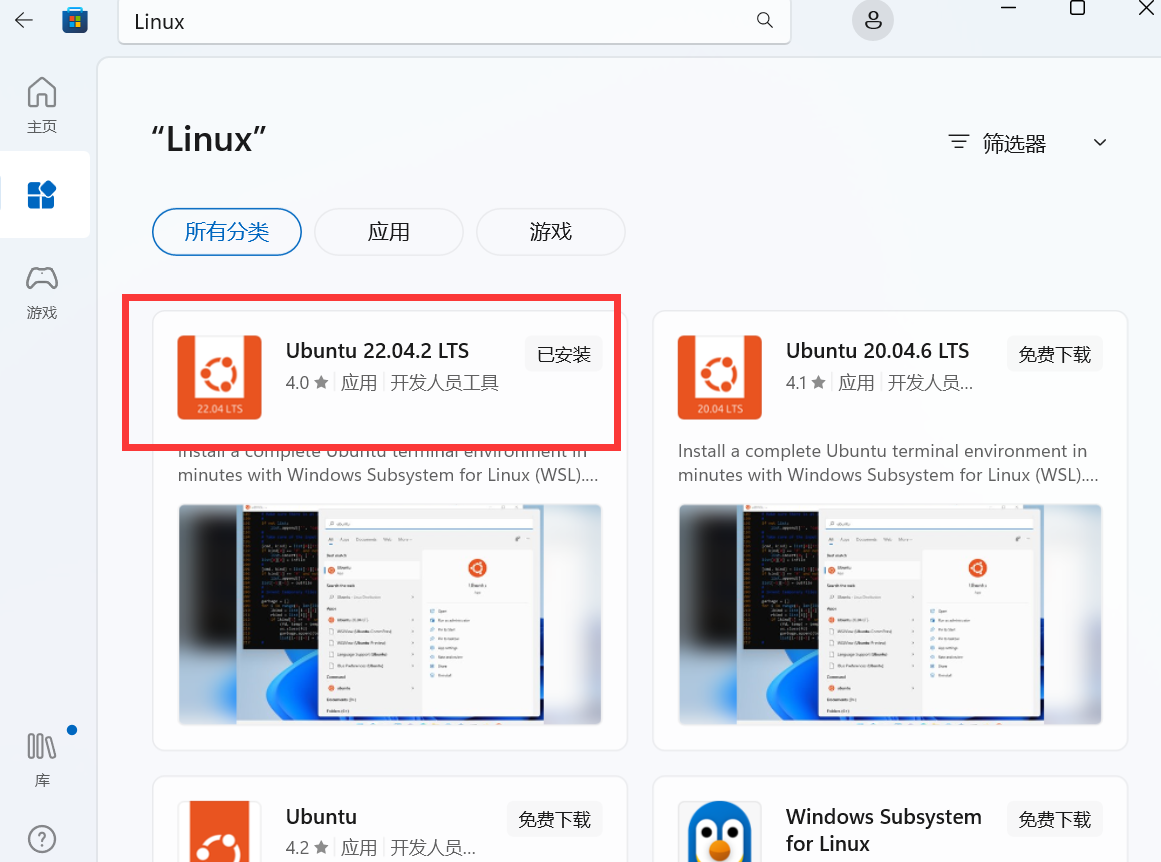
第一次進入時會比較慢,完成之后要求配置用戶名和密碼。之后啟動便不需要輸入用戶名和密碼。root被占用了,記得選一個自己記得住的,例如
fly
abc123
密碼是隱藏的需要輸入2次
需要安裝ssh服務
sudo apt update
sudo apt install openssh-server
sudo systemctl enable ssh
sudo systemctl start ssh
?啟動ssh服務
service ssh start
或者
重啟 ssh server
sudo service ssh --full-restart
ssh屬于選擇安裝不是必要



 浙公網安備 33010602011771號
浙公網安備 33010602011771號